windows分盘装系统时,轻松实现个性化分区布局
Windows分盘装系统全攻略:轻松实现个性化分区布局

随着电脑硬件的不断发展,用户对电脑性能和存储空间的需求也越来越高。在安装Windows系统时,合理分盘不仅可以提高系统运行效率,还能满足用户个性化存储需求。本文将详细介绍Windows分盘装系统的全过程,帮助您轻松实现个性化分区布局。
一、准备工作
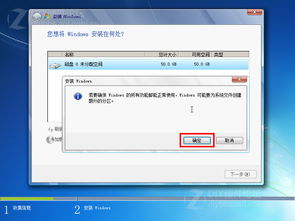
在开始分盘装系统之前,我们需要做好以下准备工作:
准备Windows安装镜像(ISO文件)
准备一个U盘或光盘作为启动盘
确保电脑硬件正常,电源充足
二、制作启动盘

首先,我们需要将Windows安装镜像制作成启动盘。以下是制作启动盘的步骤:
下载并安装制作启动盘的软件,如UltraISO、Rufus等。
将U盘或光盘插入电脑,选择制作启动盘的软件。
在软件中选择Windows安装镜像文件,点击“写入”或“刻录”按钮开始制作。
等待制作完成,取出启动盘。
三、进入BIOS设置启动顺序
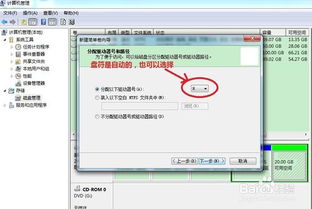
将制作好的启动盘插入电脑,重启电脑并进入BIOS设置。以下是进入BIOS设置启动顺序的步骤:
重启电脑,在启动过程中按下相应的键进入BIOS设置,如F2、Del、F10等。
在BIOS设置中找到“Boot”或“Boot Options”选项。
将启动顺序设置为“Boot from USB”或“Boot from CD/DVD”,确保电脑可以从启动盘启动。
保存设置并退出BIOS。
四、分盘装系统

进入Windows安装界面后,按照以下步骤进行分盘装系统:
选择“自定义:仅安装Windows(高级)”选项。
在磁盘列表中,选择要分区的硬盘。
点击“新建”按钮,创建新的分区。
根据需求设置分区大小,如系统盘、数据盘等。
点击“应用”按钮,将分区应用到硬盘。
选择新建的分区,点击“格式化”按钮,选择文件系统(如NTFS)和分配单元大小。
点击“确定”按钮,开始格式化分区。
格式化完成后,点击“下一步”按钮,开始安装Windows系统。
五、系统安装完成

等待Windows系统安装完成,重启电脑。此时,您已经成功完成了Windows分盘装系统。接下来,您可以安装驱动程序、软件等,使电脑更加完善。
